Inicio > Introducción al equipo Brother > Información general de la pantalla LCD táctil
Información general de la pantalla LCD táctil
Pantallas Inicio
Su equipo tiene ocho pantallas con pestañas (también se conoce como pantallas de Inicio). Cada pantalla de Inicio puede contener hasta ocho íconos que pueden utilizarse para funciones, configuraciones de equipo y accesos directos. Pueden colocarse hasta 57 íconos en las pantallas de Inicio, tantos como sean necesarios.
La pantalla de Inicio principal puede seleccionarse desde las pantallas de Inicio.
Utilice el menú [Configuración de administrador] para agrupar los nombrar de las pestañas y reorganizar los íconos.
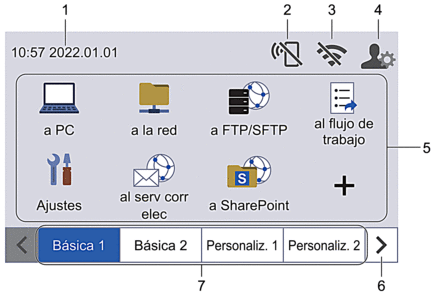
- Fecha y hora
Muestra la fecha y la hora ajustadas en el equipo.
Este área también se utiliza para mostrar mensajes de error o mantenimiento.
 (Estado de Wi-Fi Direct)
(Estado de Wi-Fi Direct) Pulse para configurar los ajustes de Wi-Fi Direct.
Los siguientes iconos muestran el estado de Wi-Fi Direct:

- Su equipo no está conectado a la red de Wi-Fi Direct.
Pulse este icono para configurar los ajustes de Wi-Fi Direct.
- La configuración de Wi-Fi Direct está desactivada.

Su equipo está conectado a la red de Wi-Fi Direct.

No se puede detectar la red Wi-Fi Direct.
 (Estado inalámbrico)
(Estado inalámbrico) Cada uno de los iconos de la tabla siguiente muestra un estado de la red inalámbrica:

- Su equipo no está conectado al punto de acceso inalámbrico/enrutador.
Pulse este icono para ajustar las configuraciones inalámbricas. Información más detallada

 Guía de configuración rápida
Guía de configuración rápida - La configuración inalámbrica está desactivada.

La red inalámbrica está conectada.
Un indicador de tres niveles muestra la intensidad actual de la señal inalámbrica en cada una de las pantallas Inicio.

El punto de acceso inalámbrico/enrutador no se puede detectar.

Puede ajustar las configuraciones inalámbricas pulsando el botón del estado inalámbrico.
 (Configuración Admin)
(Configuración Admin) Pulse para acceder al menú [Configuración de administrador].
- NOTA
- Si es necesario, introduzca la contraseña que utiliza para administrar este equipo en la Administración basada en Web y, a continuación, pulse [Aceptar].
Íconos de función, Íconos de configuración e Íconos de accesos directos
Las siguientes descripciones explican los iconos y configuraciones básicas. Las funciones disponibles varían en función de su modelo.
 ([Ajustes])
([Ajustes]) Pulse esta opción para acceder al menú donde se encuentran las configuraciones.
 ([a PC])
([a PC]) Pulse este botón para acceder a la función Escanear a PC.
 ([a la red])
([a la red]) Pulse este botón para acceder a la función Escanear a la red.
 ([a FTP/SFTP])
([a FTP/SFTP]) Pulse este acceso para Escanear a FTP/SFTP.
 ([al flujo de trabajo])
([al flujo de trabajo]) Pulse para obtener acceso a la función Escanear a flujo de trabajo.
 Es necesario configurar las opciones en iPrint&Scan con antelación.
Es necesario configurar las opciones en iPrint&Scan con antelación. ([al serv corr elec])
([al serv corr elec]) Pulse este botón para acceder a la función Escanear a servidor de correo electrónico.
 ([a SharePoint])
([a SharePoint]) Pulse este botón para acceder a la función Escanear a SharePoint.
 ([a USB])
([a USB]) Pulse este botón para acceder a la función Escanear a USB.
 ([a la web])
([a la web]) Pulse para conectar el equipo a un servicio de Internet.
 ([Aplic.])
([Aplic.]) Pulse para conectar el equipo al servicio Aplicaciones Brother.
 (Accesos directos)
(Accesos directos) Pulse para crear accesos directos para las funciones de uso frecuente, como Escanear a PC, Escanear a servidor de correo electrónico, Escanear a USB u otras operaciones.
Con las opciones configuradas como Accesos directos puede escanear rápidamente.
- Botón de desplazamiento entre pestañas
Pulse para mostrar y acceder a todas las pestañas.
- Pestañas de Inicio
Pulse para mostrar la pantalla de inicio.
- Si aparece un mensaje de error o una notificación en la barra de información, pulse el área de mensajes para ver los detalles.
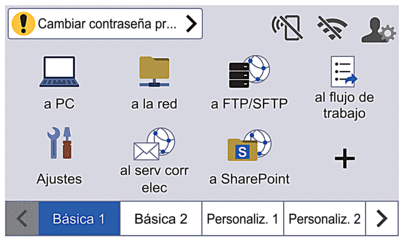
- El icono de advertencia
 aparece cuando hay un mensaje de error o de mantenimiento.
aparece cuando hay un mensaje de error o de mantenimiento. - El icono de información
 aparece cuando hay consejos útiles o información complementaria disponible.
aparece cuando hay consejos útiles o información complementaria disponible.
- Este producto adopta la fuente de ARPHIC TECHNOLOGY CO., LTD.
Inicio escan. autom.
La característica Inicio escan. autom. permite empezar a escanear automáticamente cuando se coloca un documento en la unidad ADF.
Para usar esta característica, primero debe crear un acceso directo de Inicio escan. autom. y, después, habilitar la opción correspondiente en la configuración general:
- Pulse
 para mostrar la pestaña deseada [Personaliz. 6] y púlsela.
para mostrar la pestaña deseada [Personaliz. 6] y púlsela. - Pulse
 para agregar el acceso directo mencionado.
para agregar el acceso directo mencionado. - Seleccione la función del acceso directo (por ejemplo, Escanear a PC).
- Pulse [Guardar acc. dir.]. Cuando la LCD muestre [Esta config. se guardará como acceso directo.], pulse [Aceptar].
- Introduzca el nombre del acceso directo y pulse [Aceptar]. Cuando la LCD muestre [¿Convertir en acceso dir. de un toque?], pulse [Aceptar].
- Pulse
 ([Ajustes]) para acceder al menú donde se encuentran las configuraciones. Pulse y seleccione [Activ.].
([Ajustes]) para acceder al menú donde se encuentran las configuraciones. Pulse y seleccione [Activ.].
- NOTA
- Solo se puede guardar un perfil de Inicio escan. autom. a la vez.
Menú Configuración
Pulse  ([Ajustes]) para comprobar y acceder a todos los ajustes del equipo.
([Ajustes]) para comprobar y acceder a todos los ajustes del equipo.
- [Configuración gral.]
Pulse para acceder al menú completo Configuración.
- [Config. de accesos dir.]
Pulse para configurar Accesos directos. Esta opción no estará disponible y no podrá seleccionarse si no ha añadido accesos directos.
- [Red]
Pulse para acceder a Configuración de red.
- [Inform. del equipo]
Pulse para comprobar la información del equipo.
- [Config. inicial]
Pulse para acceder a los siguientes menús: [Fecha y hora], [Restaurar], [Idioma local].



